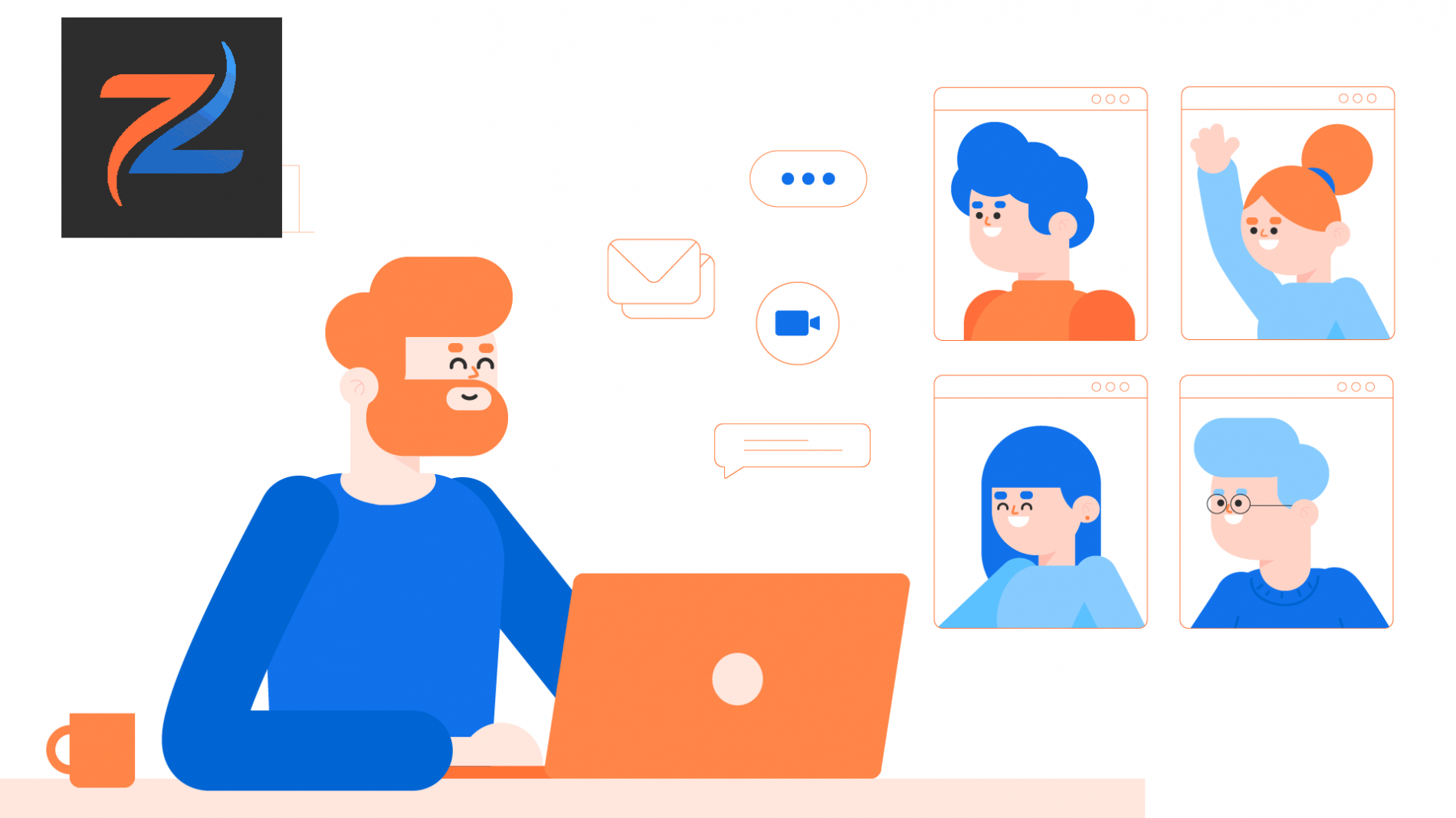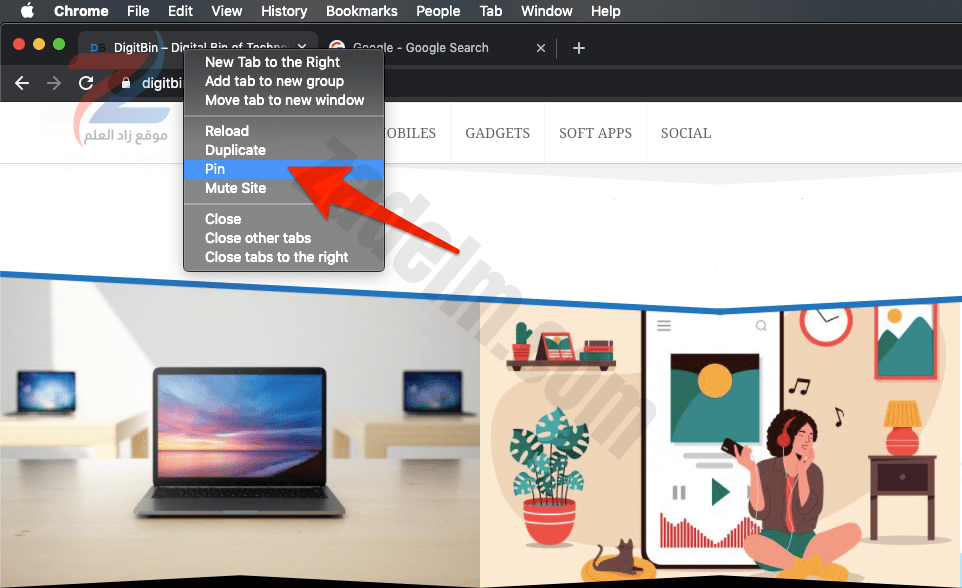كيفية تنزيل مقاطع فيديو YouTube على جهاز الكمبيوتر الخاص بك لمشاهدتها أو مشاركتها في أي وقت
لدى يوتيوب المليارات من مقاطع الفيديو. بينما يمكنك مشاهدتها جميعًا مجانا، فقد تحتاج إلى تنزيل بعضها على جهاز الكمبيوتر الخاص بك للاستخدام في المستقبل وانت غير متصل بالانترنت.
بينما يوتيوب بريميوم فيه ميزة التنزيل الخاصة به – فهو يتيح لك تنزيل مقاطع الفيديو على هاتفك الذكي لمشاهدتها في وضع عدم الاتصال – لا يحتوي موقع YouTube العادي على أي ميزة مثل هذه.
بدلاً من ذلك ، إذا كنت ترغب في تنزيل مقطع فيديو من YouTube على جهاز الكمبيوتر الخاص بك ، فستحتاج إلى استخدام خدمة تابعة لجهة خارجية. لحسن الحظ ، هناك العشرات من البرامج التي ستتيح لك القيام بذلك.
فيما يلي ثلاثة من خياراتنا، بما في ذلك برنامج واحد ربما تكون قد قمت بتنزيله بالفعل ، وتطبيق مجاني واحد ، وموقع ويب سهل الاستخدام.
كيفية تنزيل مقاطع فيديو YouTube باستخدام VLC Media Player
VLC Media Player هو تطبيق مجاني يتيح لك مشاهدة مقاطع الفيديو أو تشغيل الموسيقى من جهاز Mac أو الكمبيوتر الشخصي. هناك احتمال أن يكون مثبتًا بالفعل على جهاز الكمبيوتر الخاص بك.
وعلى الرغم من أن الأمر سيستغرق بضع دقائق ، إلا أنه يمكنك استخدامه لتنزيل أي مقطع فيديو على YouTube.
1. ابحث عن الفيديو الذي تريد تنزيله من YouTube وانسخ عنوان URL الخاص به.
2. افتح VLC. إذا كنت تستخدم جهاز كمبيوتر ، فانقر على “الوسائط” أعلى الشاشة ، ثم “افتح دفق الشبكة”. إذا كنت تستخدم جهاز Mac ، فانقر على “ملف” في الجزء العلوي ، ثم “فتح الشبكة”.
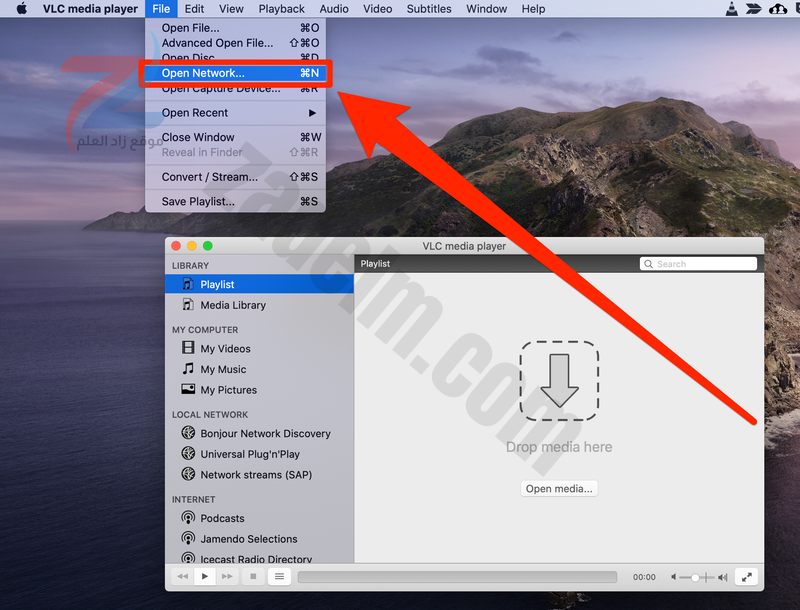
3. في القائمة التي تظهر ، الصق عنوان URL لفيديو YouTube الذي تريده ، ثم انقر فوق “تشغيل” أو “فتح” في الجزء السفلي.
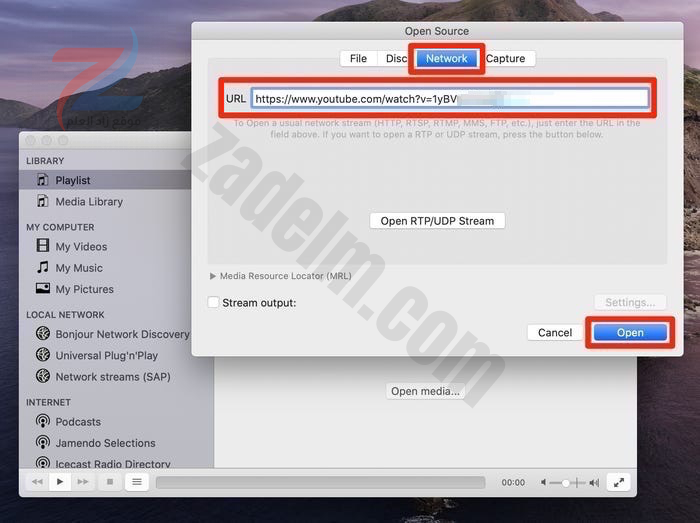
4. بعد لحظة ، سيبدأ تشغيل فيديو YouTube الذي تريده. سيستغرق فتح مقطع فيديو YouTube الأطول وقتًا أطول.
5. إذا كنت تستخدم جهاز كمبيوتر ، فانقر فوق “أدوات” أعلى الشاشة ، ثم “معلومات الوسائط”. إذا كنت تستخدم جهاز Mac ، فانقر على “نافذة” ، ثم “معلومات الوسائط”.
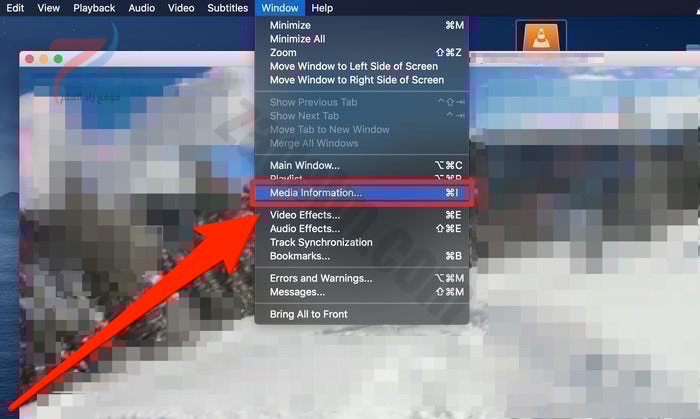
6. في قائمة “معلومات الوسائط” ، سيكون هناك شريط “الموقع” في الأسفل. انقر نقرًا مزدوجًا فوق عنوان URL في هذا الشريط لتحديده ، ثم انسخه.
نصيحة سريعة : يمكنك نسخ النص على جهاز الكمبيوتر عن طريق الضغط على السيطرة + C . يمكنك نسخ على ماك عن طريق الضغط على القيادة + C .

7. ارجع إلى متصفح الويب الخاص بك والصق هذا الارتباط في شريط URL الخاص بك في الجزء العلوي من الشاشة ، ثم انتقل إليه.
8. ستنتقل إلى صفحة بمجرد تشغيل الفيديو. انقر فوق النقاط الثلاث المكدسة على الجانب الأيمن ، ثم انقر فوق “تنزيل”.
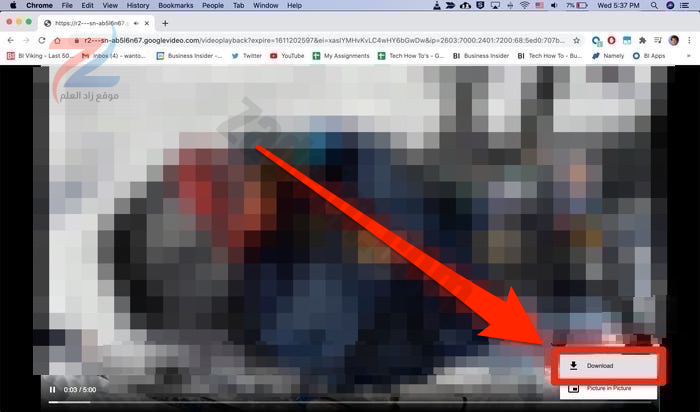
سيتم تنزيل الفيديو على جهاز الكمبيوتر الخاص بك كملف MP4. يمكنك تسميته أو نقله أينما تريد.
كيفية تنزيل مقاطع فيديو YouTube باستخدام WinX YouTube Downloader
WinX عبارة عن مجموعة كاملة من البرامج ، كل منها مخصص لتنزيل مقاطع الفيديو من مصادر مختلفة. برنامج WinX YouTube Downloader ، كما يوحي الاسم ، مخصص لمقاطع فيديو YouTube.
1. اذهب إلى موقع WinX الإلكتروني وقم بتنزيل التطبيق . إذا كنت تستخدم جهاز Mac ، فانتقل إلى صفحة تنزيل MacX بدلاً من ذلك.
2. بمجرد تثبيت البرنامج ، افتحه وانقر على “إضافة عنوان URL” في الزاوية العلوية اليسرى.
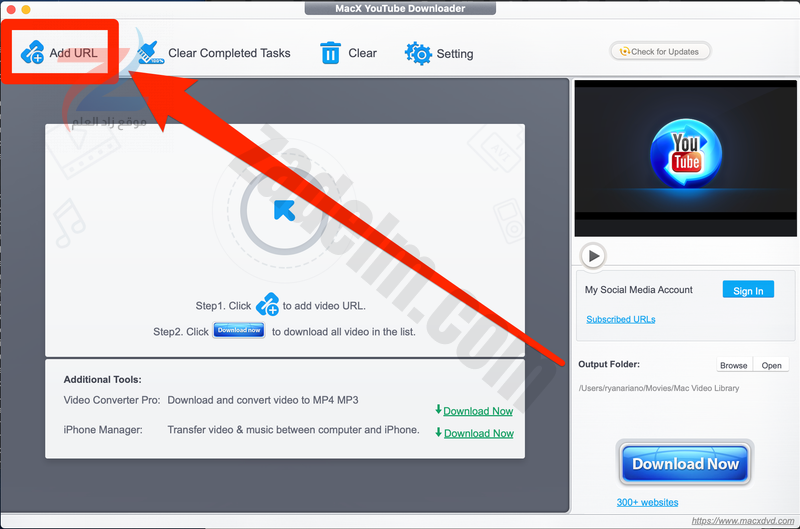
3. الصق رابط YouTube الذي تريد تنزيله ، ثم انقر فوق “تحليل” على اليسار. لاحظ أنك تحتاج إلى تضمين عنوان URL بالكامل – بما في ذلك “https” الذي يحتمل أن يكون في البداية.
4. سيقوم التطبيق بفحص الفيديو لمعرفة مدى جودته العالية. بمجرد الانتهاء ، سيُعرض عليك مجموعة متنوعة من أنواع الملفات لتنزيلها.
5. حدد إصدار الفيديو الذي تريده ، ثم انقر فوق “تنزيل مقاطع الفيديو المحددة” أو “تم” في الجزء السفلي الأيسر.

6. في الصفحة التالية ، انقر فوق “تنزيل الآن”.
سيتم تنزيل مقاطع الفيديو الخاصة بك بالتنسيق الذي طلبته ، وسيتم حفظها في مجلد “مقاطع الفيديو” أو “الأفلام” بجهاز الكمبيوتر.
إذا كان لديك الإصدار “Pro” المدفوع من WinX أو MacX ، فبمجرد تنزيل الفيديو ، يمكنك أيضًا النقر فوق خيار “التحويل إلى MP3” للحصول على الصوت فقط.